如何利用MathType编辑出积分符号
对于从来没有用过公式编辑器的人来说,在文档中看到那些复杂的数学公式时总是会为之惊叹。好奇那些复杂的公式是怎么编辑出来的,高数中那么多的符号与公式怎么就能显示在文档中了呢?下面就介绍高数中经常出现的MathType积分符号是怎么编辑出来。
其实过程非常简单,具体操作如下:
1.打开MathType公式编辑器这个软件,进入到公式编辑窗口。
2.在需要积分符号的地方,选择MathType工具栏模板中的限制模板,在这个模板中有很多积分符号的模板,还有积分上下限的模板与重积分和环积分的模板。你可以根据你自己的公式样式选择所需要的模板。选择合适的积分符号后,再在相应的地方输入积分上下限或者被积函数。这样积分公式或者函数就输入完成了。
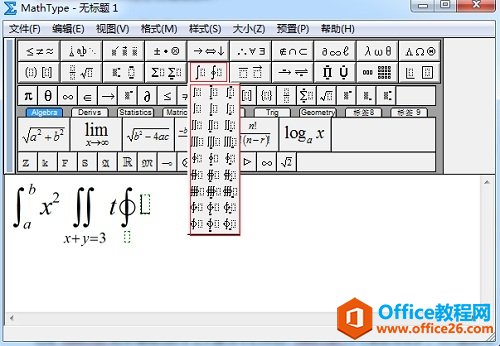
利用积分模板输入积分公式
提示:如果是不定积分的话,由于没有积分上下限,只是一个简单的各积分符号,也可以选择使用"杂项符号"中的积分符号,但是这个积分符号只能使用在不定积分中,当有积分上下限时便不再适用。
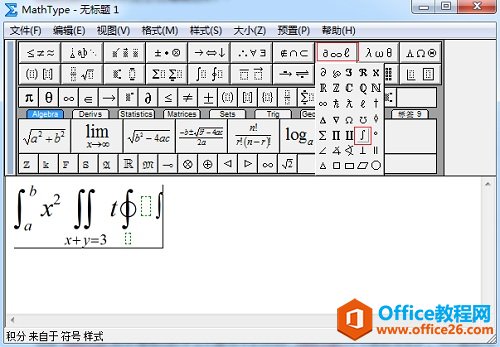
利用杂项符号模板输入积分符号
以上内容向大家介绍了MathType积分符号的编辑方法,从中也可以看出操作过程很简单,只是使用了积分符号的模板而已,对于这种有现成模板的符号MathType编辑起来是非常简单的,直接选择自己所需要的符号模板就可以了,然后在相应的地方进行输入就可以了,这也是MathType能够编辑出数学公式最根本的原因。
您可能感兴趣的文章
- 07-01word中使用黑白打印机打印彩色字体颜色太浅怎么办?
- 07-01word如何制作漂亮的封面
- 07-01Word数字序号如何设置自动调整
- 07-01如何设置不打开word也能预览文档内容
- 07-01在word中如何插入图片并随意放置
- 07-01在word中怎样使用格式刷
- 07-01如何删除word中的宏
- 07-01word中怎么编辑输入复杂公式
- 07-01怎样解决Word设置的行数与实际不同
- 07-01如何把word的英文和汉语字体分别设置


阅读排行
推荐教程
- 11-30正版office2021永久激活密钥
- 11-25怎么激活office2019最新版?office 2019激活秘钥+激活工具推荐
- 11-22office怎么免费永久激活 office产品密钥永久激活码
- 11-25office2010 产品密钥 永久密钥最新分享
- 11-22Office2016激活密钥专业增强版(神Key)Office2016永久激活密钥[202
- 11-30全新 Office 2013 激活密钥 Office 2013 激活工具推荐
- 11-25正版 office 产品密钥 office 密钥 office2019 永久激活
- 11-22office2020破解版(附永久密钥) 免费完整版
- 11-302023 全新 office 2010 标准版/专业版密钥
- 03-262024最新最新office365激活密钥激活码永久有效






